Mi az a HEIF-kép, és hogyan lehet megnyitni más képformátumokká konvertálni
A képeket JPEG-ből menti a rendszer alapértelmezett képformátumként, amelyet a legtöbb eszköz használ a képek tárolására. 2017-ben azonban az Apple konferenciát indított, hogy termékeiben bemutassa a HEIF-képeket fotórögzítésként és -tárolásként. A HEIF image immár elnyeri az emberek bizalmát a képek mentése terén. De mi is az a HEIF kép, és hogyan lehet megnyitni Apple termékek nélkül? Ez a bejegyzés tökéletes válaszokat ad.
Útmutató lista
Mi az a HEIF Image Hogyan lehet megnyitni a HEIF-képet HEIF kép konvertálása GYIK a HEIF-képrőlMi az a HEIF kép?
Bár tudjuk, hogy az Apple cég szereti a saját médiaformátumokat, a HEIF-et a Moving Picture Experts Group (MPEG) fejlesztette ki. A formátum helyett a HEIF-kép egy olyan tároló, amely elég rugalmas ahhoz, hogy több fényképet, hangot, metaadatokat, bélyegképeket és mélységi információkat tároljon. Azt állítja, hogy a JPEG-hez képest kettő az egyhez nagyobb tömörítést tesz lehetővé azonos minőségi szint mellett.
Gyakran .heic fájlkiterjesztéssel rendelkezik, és rendelkezik a High Efficiency Video Codec vagy HEVC specifikációjával. Érdekes módon az Apple H.265 kodekkel tömörített állóképeket használ HEVC-ben. Tehát létezik egy kódolt tárolórendszer az intra-képek és a HEVC-kódolt videoképsorozatok számára, inter-előrejelzéssel.
Mivel modern tömörítési sémát használ, a HEIF előrelépés a JPEG-hez képest. Lehetővé teszi, hogy egy képfájl ugyanazokat az adatokat tárolja és tárolja, mint a JPEG, de a fájl mérete kisebb. Így még akkor is, ha kiváló minőségű kamerát használ a megnövelt részletgazdag fényképek készítéséhez, a HEIF gond nélkül képes tárolni az adatokat. Ezenkívül támogatja a gyorsabb fájlátvitelt az online szolgáltatásokba, és tárhelyet takaríthat meg a kisebb fájlméretek miatt. Egy nagyszerű példa a HEIF-fotók gyorsabb feltöltése az iCloud Photo Library-ba.
A HEIF-képek a JPEG-eknél gyorsabb kódolásra és dekódolásra vannak beállítva, anélkül, hogy szükségtelenül túlterhelnék a feldolgozórendszert vagy lemerítenék az akkumulátort. A HEIF másik kiváló tulajdonsága, hogy lenyűgöző részletekkel szerkesztheti a fényképeket. Akár 16 bites színmélységet támogat, kiterjesztett dinamikatartományt rögzít, és több csúcsfényt és árnyékot rögzít a hihetetlen részletek érdekében. A JPEG-gel ellentétben a HEIF-kép úgy van beállítva, hogy megoldja a tömörítésből származó sávosodás problémáját a fényképeken.
Hogyan lehet megnyitni a HEIF-képet?
2017-es bevezetése óta a HEIF-képet a macOS High Sierra, az iOS 11 és újabb verziói támogatják. A fájlt megnyithatja az Apple Preview, az Apple Live Photos és az iOS Photos alkalmazással. Az Apple-termékeken kívül HEIF-képeket is megnyithat a Windows 10-ben az 1803-as és újabb verziókkal. Telepítenie kell azonban a HEVC Video Extensions alkalmazást a Microsoft Store áruházból. Ha meg szeretné nyitni a HEIF-et a Windows Intézővel és a Windows Photo Viewer programmal, telepítheti a CopyTrans HEIC-et a HEIF-képek JPEG-ként való megnyitásához.
Ennek ellenére úgy tűnik, hogy az általános hordozható eszközök nem támogatják közvetlenül a HEIF-et, még a kép megnyitásához szükséges bővítményekkel vagy eszközökkel sem. Az itt említett eszközök szintén nem tudják megnyitni a HEIF-képet a tárolójában, de a fényképeket JPEG formátumba kell konvertálniuk. Hálás lehet az iPhone-nak és az iPadnek, mert HEIF-képeket küldhet e-mailben, és a készülékek kompatibilitása érdekében automatikusan JPEG formátumba konvertálják a fájlokat.
HEIF kép konvertálása
Ha többet tud meg a HEIF-képekről, akkor azt az ötletet kapja, hogy a legtöbb eszköz, például a Windows és az Android számára még mindig nem elfogadható. Még ha vannak eszközök is a HEIF-képek megnyitásához, bizonyos adatok elveszhetnek a folyamat során. Tehát a legjobb módja ennek egy konverter használata, mint például AnyRec ingyenes HEIC konverter online. Ez egy ingyenes online konverter, amelynek célja a HEIF JPEG formátumú konvertálása anélkül, hogy túl sok minőséget veszítene. Nem kell regisztrálnia vagy indítót telepítenie az oldal működtetéséhez, és azonnal konvertálhatja a fájlokat!
Jellemzők:
◆ Gyorsan konvertálja a HEIF- vagy HEIC-képeket JPEG-képekké az eredeti minőség elvesztése nélkül.
◆ Támogatja a kötegelt konvertálást akár napi 10 képig, 50-szeres feldolgozási sebességgel.
◆ Lehetővé teszi a felhasználók számára, hogy legfeljebb 5 MB fájlméretű fényképeket importáljanak JPEG formátumba konvertálás céljából.
◆ Segítség a HEIF fájlok Android vagy Windows operációs rendszeren a legjobb képminőségben történő megnyitásához.
A HEIF konvertálása JPEG-be az AnyRec Free HEIC Converter Online segítségével:
1. lépés.Látogatás AnyRec ingyenes HEIC konverter online a HEIF konvertálása JPEG formátumba. Kattintson a "HEIC/HEIF fájlok hozzáadása" gombra a fájl feltöltéséhez a mappából. Kattintson a "Fénykép feltöltése" gombra egy másik fájl hozzáadásához kötegelt átalakítás létrehozásához.
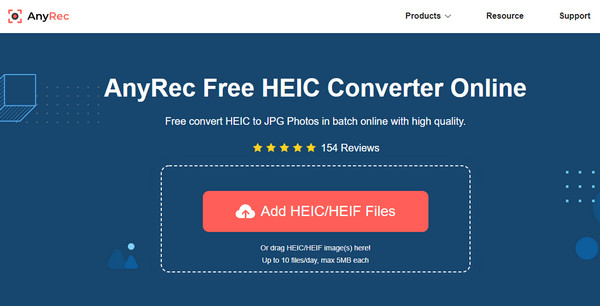
2. lépés.A képek sikeres feltöltése után az online eszköz automatikusan elindítja a konvertálási folyamatot. Ha megjelenik a Konvertálás szó, az azt jelenti, hogy az átalakítás egy másodpercen belül megtörténik.
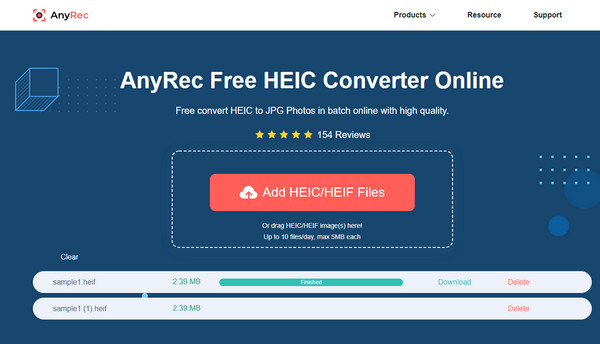
3. lépésVégül a fényképek készen állnak az eszközre való mentésre, amint megjelenik a Kész szó. Kattintson a "Letöltés" gombra, hogy elmentse őket az eszközére. Most már megnyithatja a fájlokat anélkül, hogy harmadik féltől származó szoftverre lenne szüksége
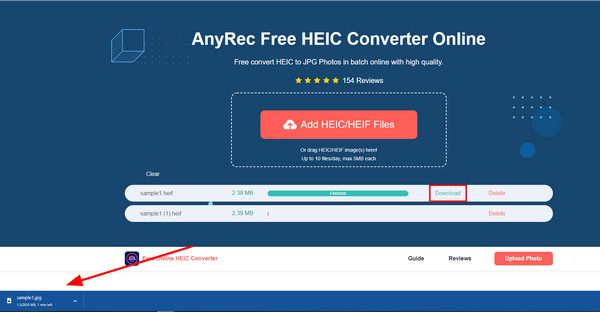
További irodalom
GYIK a HEIF-képről
-
Feltölthetek HEIF képeket az internetre?
Jelenleg egyetlen weboldal vagy böngésző sem támogatja a HEIF-et vagy a HEIC-et natív formátumként. A HEIF-fájlokat csak az iOS 11 vagy a macOS High Sierra rendszeren keresztül nyithatja meg vagy viheti át. A fájlok sikeres feltöltéséhez konvertálnia kell őket JPEG formátumba. Ezáltal az átviteli folyamat zökkenőmentes lesz, megszakítások nélkül. Az ajánlott konverter a következő AnyRec ingyenes HEIC konverter online, mivel támogatja a kötegelt átalakítást és a gyorsabb konvertálási folyamatot.
-
Hogyan lehet konvertálni a HEIF-et a Fotók alkalmazással?
A Fotók alkalmazással a HEIF fájlokat JPEG formátumba konvertálhatja Mac vagy iPhone készüléken. Először is át kell vinnie a HEIC képeket a Fotók könyvtárába. Egyszerűen húzza át a fényképeket, és az alkalmazás automatikusan JPEG formátumba konvertálja azokat. Lehetővé teszi a szín, a minőség, a profil, képjavítások, és több. A képek konvertálása a Fotók alkalmazással azonban lassabb folyamat, és eltarthat egy ideig.
-
Hogyan lehet képeket HEIF formátumra módosítani a beállításoknál?
Az egyetlen iPhone, amelyen módosíthatja a képformátumot, az iPhone 11 újabb verziókra. Nyissa meg a Beállítások alkalmazást, és érintse meg a Kamera gomb. A Formátumok lehetőség alatt érintse meg a Leginkább kompatibilis gombot, és válassza ki a HEIF vagy HEVC formátumot. Ezek a változtatások a legjobb fénykép- és videóminőséget biztosítják a beépített kamera használatakor.
Következtetés
A HEIF képformátum hatalmas adatok tárolására képes, de a JPEG fájl mérete fele. Sok eszköz és program azonban továbbra sem támogatja, így lehetetlen megosztani, szerkeszteni vagy megnyitni a hordozható eszközökön. Szerencsére, AnyRec ingyenes HEIC konverter online segíthet a HEIF-fájlok díjmentes konvertálásában. Az online eszköz bármely böngésző számára elérhető, és kiválóan alkalmas kötegelt konvertálásra. Próbálja ki a legjobb online HEIC konvertert még ma!
 Végső technikák a fényképek nagyítására Windows/Mac/Android/iPhone rendszeren
Végső technikák a fényképek nagyítására Windows/Mac/Android/iPhone rendszeren